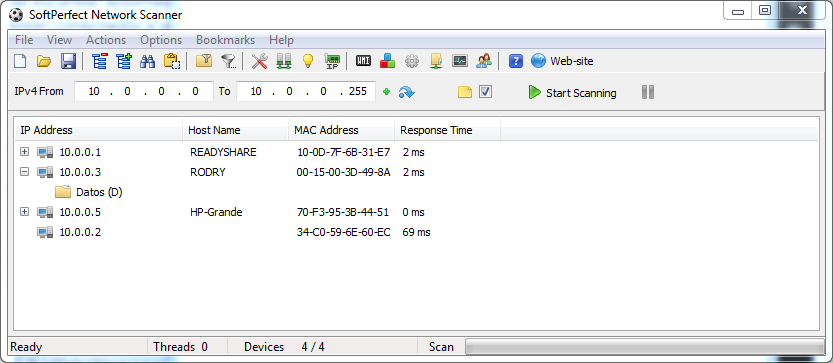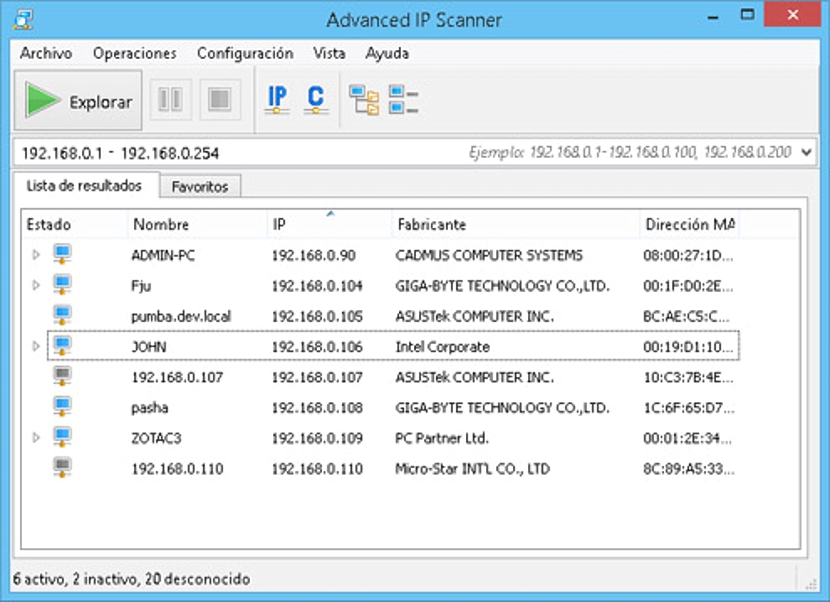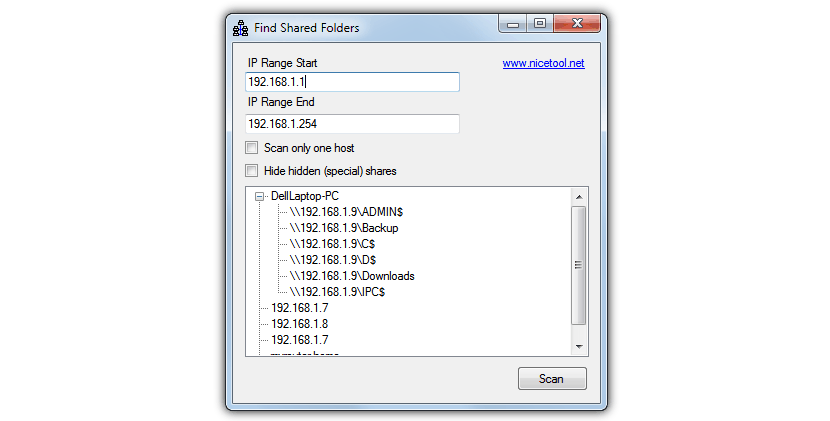Bạn có biết cách xác định máy tính được kết nối với mạng cục bộ trong Windows không? Mặc dù tác vụ này có vẻ hoàn toàn dễ thực hiện, tùy thuộc vào loại hệ điều hành mà chúng ta có trên mỗi máy tính này, tình huống có thể trở nên phức tạp nếu chúng ta chỉ sử dụng File Explorer.
Với File Explorer này trong Windows, bạn sẽ chỉ phải chuyển sang phía bên trái và tìm kiếm «các trang mạng của tôi«, Nơi từng và mọi máy tính được kết nối trong« mạng cục bộ »này sẽ xuất hiện. Thật không may nếu một máy tính có Windows XP, một Windows 7 khác và để làm cho mọi thứ tồi tệ hơn, có một máy chạy Windows 8.1, khả năng có thể thấy những máy tính này được kết nối trong mạng cục bộ là rất phức tạp đối với một người dùng bình thường. Vì lý do này, bây giờ chúng tôi sẽ đề xuất bạn xem xét một số công cụ sẽ giúp bạn tìm thấy tất cả các máy tính này và cũng có thể biết máy nào đang chia sẻ một thư mục trong môi trường làm việc này.
Mạng cục bộ trên các hệ điều hành Windows khác nhau
Nếu chúng ta xử lý hai máy tính (hoặc nhiều máy tính khác) với Windows 7 và chúng được kết nối với mạng cục bộ, thì nhiệm vụ tìm kiếm các thư mục chia sẻ trong môi trường làm việc này rất dễ dàng, vì chúng ta chỉ phải hĐảm bảo rằng mỗi nhóm trong số này tham gia "Nhóm nhà"; Một tình huống hoàn toàn khác có thể khiến mọi thứ tồi tệ hơn nếu những máy tính này có hệ điều hành khác, trong đó một nhà khoa học máy tính chuyên ngành sẽ phải bắt đầu cấu hình các địa chỉ IP khác nhau để người dùng của mỗi máy tính có quyền truy cập vào các thư mục được chia sẻ.
Nhờ một số công cụ miễn phí tải xuống từ web, tác vụ này có thể là một trong những công việc dễ thực hiện nhất, bất kể chúng ta có máy tính với các hệ điều hành khác nhau hay không và thậm chí cả những ổ cứng không dây được kết nối với cùng một «mạng cục bộ».
1. Máy quét mạng SoftPerfect
Không sợ sai, chúng tôi có thể nói rằng đây là một trong những công cụ đầu tiên nên thử, nếu bạn là một trong những người dùng biết ít về quản lý địa chỉ IP và tìm kiếm một máy tính cụ thể là một phần của mạng cục bộ . Tât cả nhưng điêu bạn phải lam la xác định một loạt các địa chỉ ip để tìm các máy tính mặc dù vậy, bạn cũng có thể sử dụng biểu tượng (có hình dạng giống như thẻ bên trong của máy tính) để việc tìm kiếm các địa chỉ IP này được thực hiện tự động.
Tại thời điểm đó, tất cả các máy tính được kết nối với mạng cục bộ sẽ xuất hiện với địa chỉ IP tương ứng của chúng, tên của từng máy tính đó và phần thú vị nhất của tất cả, các thư mục họ đang chia sẻ. Bạn có thể mở thư mục chia sẻ này để khám phá nội dung của nó và thậm chí có thể sửa đổi bất kỳ thứ gì bạn muốn (sao chép, di chuyển, xóa, đổi tên và hơn thế nữa).
2. Máy quét IP nâng cao
Với các chức năng tương tự như giải pháp thay thế được đề cập ở trên, công cụ này cung cấp thêm một số thông tin mà một kỹ thuật viên máy tính có thể quan tâm.
Ngoài tên của máy tính, địa chỉ IP của chúng và các thư mục mà chúng đang chia sẻ trong mạng cục bộ, ứng dụng này còn cung cấp cho người dùng địa chỉ MAC và thậm chí cả tên của nhà sản xuất card mạng có trong mỗi máy tính.
3. Tìm các thư mục được chia sẻ
Các lựa chọn thay thế mà chúng tôi đã đề cập ở trên rất dễ xử lý, bạn có thể thấy điều này trong giao diện và từng nút của nó để sử dụng. Có lẽ với một chút hạn chế, giải pháp thay thế này cũng mang lại cho bạn cơ hội tìm thư mục chia sẻ trên tất cả các máy tính là một phần của mạng cục bộ.
Nhược điểm duy nhất (có thể nói) là người dùng sẽ phải xác định một loạt các địa chỉ ipSau đó, bạn có thể bắt đầu duyệt từng máy tính là một phần của mạng cục bộ này và tất nhiên, cả các thư mục được chia sẻ.
Tải xuống: Find_Shared_Folders